Webサイトには、自分のサイト内のページだけでなく、外部の別サイト(ページ)へのリンクも設置します。これが「外部リンク」です。
外部リンクを設置するときは、ユーザーが別のサイトに移動することを示すため、視覚的にわかりやすくしておくと親切です。
そこで今回は、WordPressサイトに外部リンクアイコンを自動表示する方法を解説します。
外部リンクかどうかを自動で判別してくれるので、リンクごとに設定を変更する手間を省けます。CSSのみでできる方法と、プラグインを使う方法を紹介するので、ぜひ参考にしてください。
目次
なぜ外部リンクにアイコンを付けるの?
「このリンクをクリックしたら、外部サイトに移動する」ということをユーザーに伝えるためです。
たとえば、次の例。
リンクの右側に表示されるアイコンをつけることで、外部の別サイト(TCD運営元の企業サイト)にリンクすることが伝わりやすくなります。
視覚的なサインがあることで、ユーザーはリンク先が別サイトであることを事前に把握でき、混乱や不安を感じにくくなります。
特に、参照元やアフィリエイトリンクなどで「この先は外部ですよ」という印があると親切ですね。
CSSだけで外部リンクにアイコンを自動表示する方法
CSSだけでも、特定の条件を満たすリンクに対して、自動で外部リンク用のアイコンを表示できます。
疑似クラスを使って「外部リンクかどうか」を判別する仕組みです。HTMLを変更せずに済むので、既存の記事や投稿にも反映させやすいのがメリットです。
WordPressテーマによっては多少の調整が必要になる場合もありますが、基本的な考え方はどのサイトにも応用いただけます。
CSSのコード例
たとえば、次のように書くことで「http または https で始まる外部リンクかつ、同一ドメイン以外のリンク」に対してスタイルを適用できます。
a[href^="http"]:not([href*="your-site.com"])::after {
content: "";
display: inline-block;
vertical-align: middle;
margin-left: 0.25em;
width: 1em;
height: 1em;
background-image: url("data:image/svg+xml,%3Csvg xmlns='http://www.w3.org/2000/svg' fill='%23000' viewBox='0 0 24 24'%3E%3Cpath d='M14 3h7v7h-2V6.41l-9.29 9.3-1.42-1.42 9.3-9.29H14V3z'/%3E%3Cpath d='M5 5h7V3H5c-1.1 0-2 .9-2 2v14c0 1.1.9 2 2 2h14c1.1 0 2-.9 2-2v-7h-2v7H5V5z'/%3E%3C/svg%3E");
background-repeat: no-repeat;
background-size: contain;
}
上記例では、Googleマテリアルアイコンの「Open In new」を表示しています。
Googleマテリアルアイコンとは、Googleが提供しているアイコンです。多くのサイトやアプリなどでも利用されており、もちろんWordPressサイトでも活用できます。商用利用可能な上、約900種類以上のアイコンを無料で利用可能です。 今回はそんなGoogleマテリアルアイコンを、WordP...
プラグインで外部リンクにアイコンを表示する方法
さらに手軽な方法としては、プラグイン「WP External Links」を利用する方法があります。
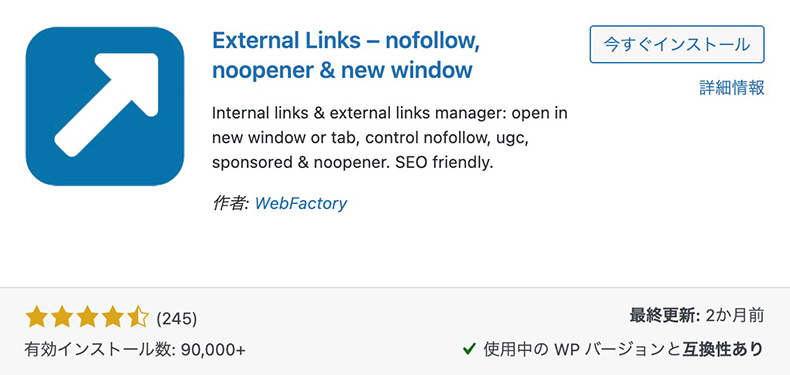
管理画面から「WP External Links」を検索してインストールするか、下のボタンからもダウンロード可能です。ファイルを wp-content/pluginsディレクトリにアップした後、管理画面から有効化してください。
プラグインのインストールにつきましてはこちらで詳しく解説しています。

WordPressで制作したサイトは、プラグインを使って簡単に機能を拡張することができますよね。当記事では、プラグインのインストール方法について解説してきます。 おすすめプラグインを見る プラグインのインストール方法は2つ プラグインのインストール方法は、下記の2つになります。基本的には、...
WP External Linksの特徴
別タブで開く設定や細かなカスタマイズも可能で、管理画面からすぐに設定できます。
- 外部リンクにアイコンを自動付与
- リンクを別タブで開く設定
- nofollowやnoopenerなどの属性も設定可能
リンク先を別タブで開くためのHTMLについてご興味がある方は、下記記事をご覧ください。
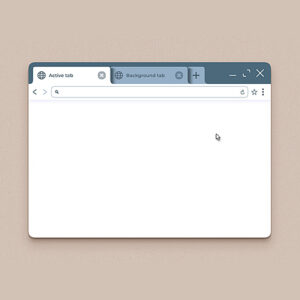
HTMLでリンクを設置するときの「別タブで開く」設定。 「元ページを開いたままリンク先を見せたい」 「外部サイトへのリンクは別タブにしたい」 こういったシーンで活用できます。 今回は、HTML初心者向けに、リンク先を別タブで開く書き方と注意点をご紹介します。なんとなく使っている方...
設定方法
設定方法はかんたんです。
プラグインを有効化したら、ダッシュボード内の「設定」の下にある「WP External Links」の画面で、次の2箇所を確認してみてください。
- 外部リンクを開く
- アイコンの種類を選択
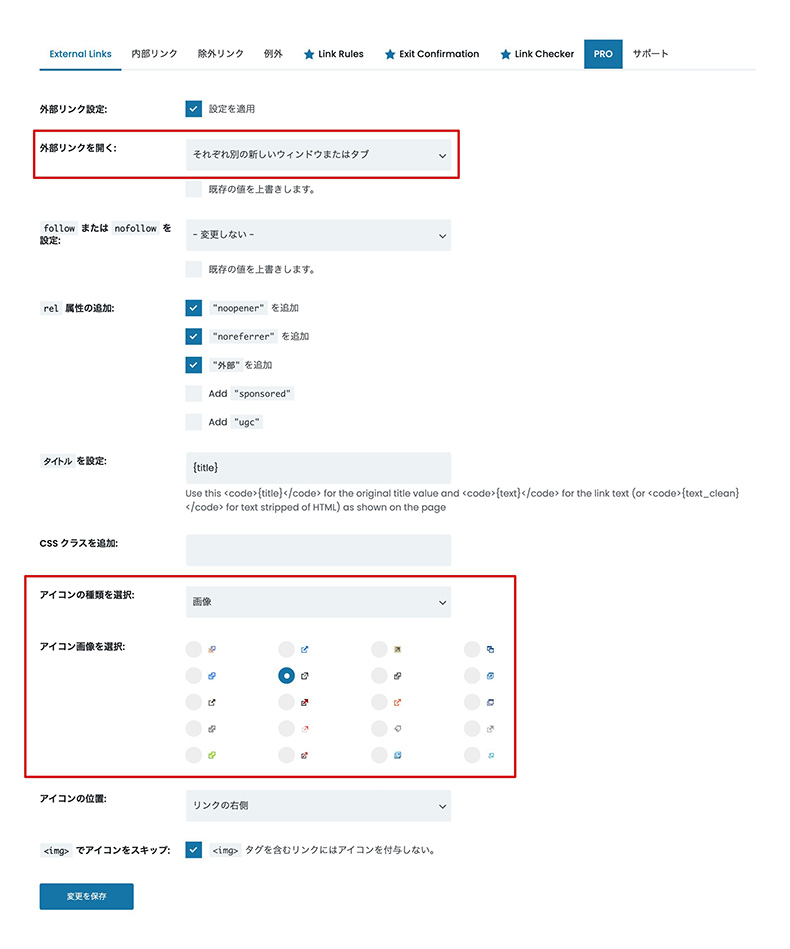
外部リンクにアイコンをつけたいだけなら、上記の設定例を真似て「変更を保存」するだけです。必要に応じて「follow または nofollowを設定」も変更してみてください。
follow、nofollowについては下記記事でご紹介しています。

noindexやnofollowとは、robots メタタグの一種です。 この記事では、noindex,nofollow、それぞれの意味と正しい活用方法を解説します。 noindex,nofollowを正しく設定することで、検索結果での表示の仕方や、クローラー(検索エンジンのロボット)の動き...
まとめ
WordPressサイトに外部リンクアイコンを自動表示する方法をご紹介しました。
外部リンクにアイコンを付けることで、「このリンクは外部サイトに飛ぶものだ」とユーザーにひと目で伝えられます。中でも参照元や引用、アフィリエイトリンクなどが多く登場するページでは、視覚的な配慮として有効です。
今回は以下の2通りの方法をご紹介しました。
プラグインを使う方法は手軽ですが、入れ過ぎるのは良くないので、ぜひCSSを使った方法にチャレンジしてみてください。

プラグインは、WordPressのカスタマイズやコーディングの知識がなくても、欲しい機能をサイトに簡単に導入することができる優れものです。 ですが、プラグインをインストールしすぎるのも良いことではありません。この記事では、プラグインをたくさん入れすぎるべきではない理由と、プラグインの数を減らす...
WordPressテーマ集






















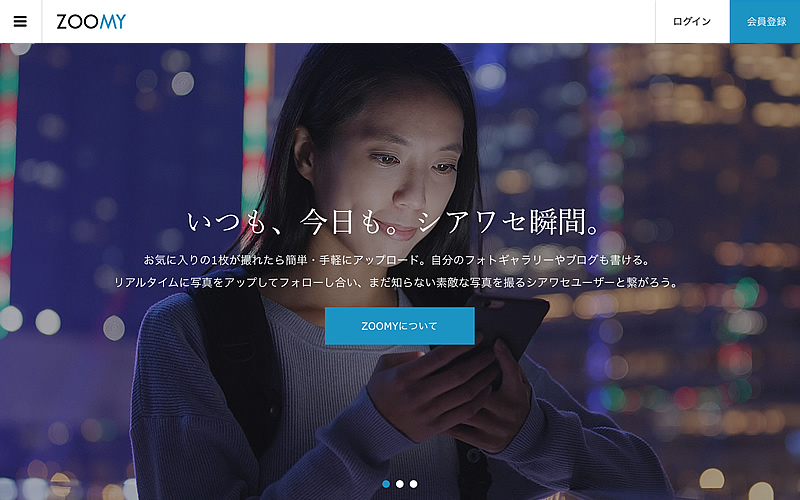
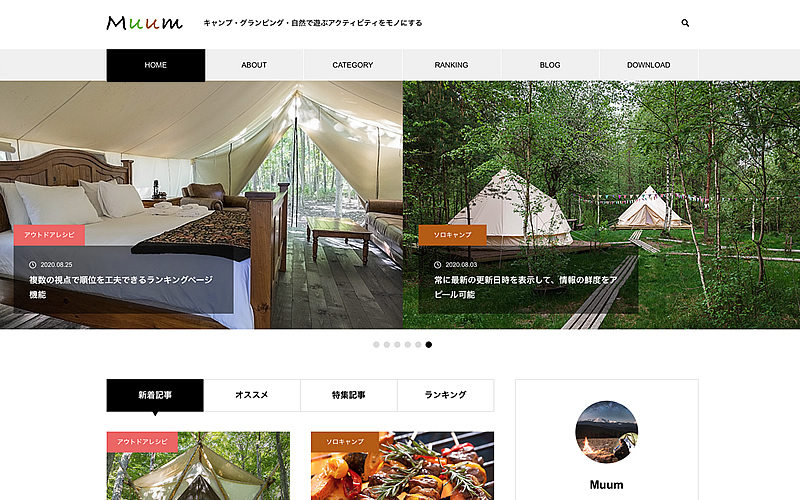
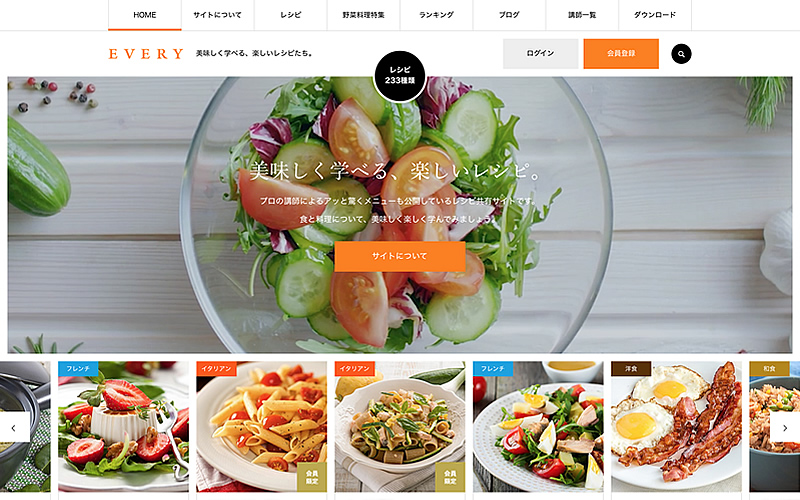



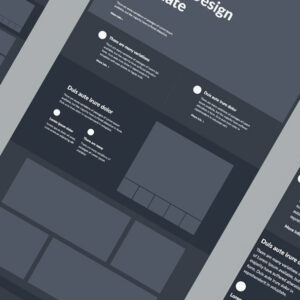
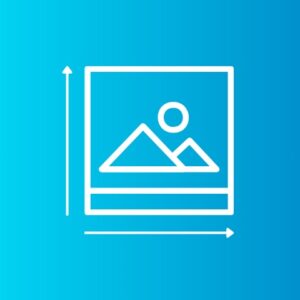

























コメント